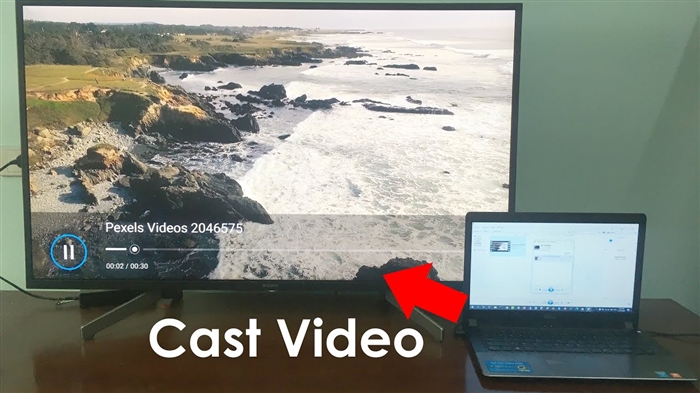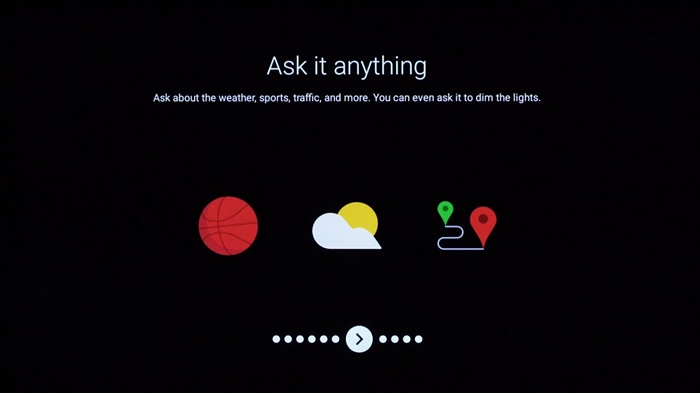Toinen ohje reitittimien määrittämiseen, ja tänään määritämme TP-Link Archer C60: n (AC1350). Olen jo tarkistanut tämän mallin, näet sen tällä linkillä. Sieltä löydät tekniset tiedot ja voit jättää palautetta TP-Link Archer C60: sta.
Yleensä kaikki reitittimien määritysohjeet ovat pitkiä ja tylsiä. On paljon erilaisia asioita ja vivahteita, jotka on kerrottava. Monet asetukset jne. Loppujen lopuksi jokaisella on erilaiset laitteet, palveluntarjoajat, asetukset. Yritän pitää tämä ohje mahdollisimman yksinkertaisena ja lyhyenä. Itse asiassa, jotta reititin toimisi normaalisti, sinun tarvitsee vain asettaa parametrit Internet-palveluntarjoajaan yhdistämistä varten, vaihtaa Wi-Fi-verkon nimi ja asettaa Wi-Fi-salasana.

TP-Link Archer C60 -reitittimen asentaminen on käytännössä sama kuin muiden TP-Link-reitittimien asettaminen. Uudet mallit, joihin on asennettu jo päivitetty ohjauspaneeli. Ja yleensä, reitittimen asetusten määritystoimintojen algoritmi on aina melkein sama valmistajasta tai mallista riippumatta.
Liitä TP-Link Archer C60 ja siirry ohjauspaneeliin
Reitittimesi voidaan määrittää kahdella tavalla:
- Se liitetään siihen sarjan mukana toimitetulla verkkokaapelilla. Tässä tapauksessa sinulla on oltava kannettava tietokone tai pöytätietokone, jossa on verkkokortti. Tämä on paras tapa. Jos mahdollista, suosittelen sinua asennuksen yhteydessä liittämään reititin kaapelilla.
- Wi-Fi-verkko. Tehdasasetuksissa reititin jakaa Wi-Fi-verkon välittömästi. Voimme muodostaa yhteyden siihen, mennä ohjauspaneeliin ja asettaa tarvittavat asetukset. Tämä menetelmä sopii niille, joilla ei ole kannettavan tietokoneen LAN-porttia tai ei ollenkaan tietokonetta. Voit määrittää sen puhelimellasi tai tablet-laitteellasi. Kirjoitin tästä lisää täältä: https://help-wifi.com/sovety-po-nastrojke/kak-nastroit-wi-fi-router-s-plansheta-ili-telefona/. Voit määrittää TP-Link Archer C60: n käyttämällä omaa TP-LINK Tether -mobiilisovellusta.
Kaapelilla:
Riittää, kun reititin kytketään tietokoneeseen. Liitä myös Internet välittömästi reitittimeen WAN-porttiin. Tässä on kytkentäkaavio.

Wi-Fi:
Tässä tapauksessa riittää, että käynnistät reitittimen virran, yhdistät Internetin siihen ja yhdistät laitteen Wi-Fi-verkkoon, jolla on tehtaan nimi.

Tarvitset salasanan, jotta voit muodostaa yhteyden tähän verkkoon. Tehdassalasana (PIN), Wi-Fi-verkkojen nimi (taajuuksilla 5 GHz ja 2,4 GHz), MAC-osoite, reitittimen IP-osoite sekä tehtaan käyttäjänimi ja salasana näkyy reitittimen pohjassa tarrassa.
Näytän asennusprosessin käyttämällä reitittimen tehdasasetuksia. Ennen tämän artikkelin kirjoittamista palautin ne tehdasasetuksiin. Siksi, jos olet jo yrittänyt määrittää reitittimen tai se on määritetty aiemmin, asetuksesi saattavat poiketa toisistaan. Jos olet jo yrittänyt määrittää reitittimen, on parempi tehdä tehdasasetusten palautus. Tätä varten sinun on pidettävä Reset-painiketta painettuna jotain terävää 10 sekunnin ajan.

Reititin käynnistyy uudelleen ja asetukset palautetaan.
Siirry Archer C60 -ohjauspaneeliin avaamalla selain ja siirtymällä kohtaanhttp://tplinkwifi.net (tai 192.168.0.1), ja määritä tehtaan käyttäjänimi ja salasana (admin ja admin). Jos et ole vielä muuttanut niitä.

Jos kohtaat ongelman etkä voi antaa reitittimen asetuksia, katso tämän artikkelin ratkaisut: https://help-wifi.com/oshibki-i-polomki/chto-delat-esli-ne-zaxodit- v-nastrojki-routera-na-192-168-0-1-ili-192-168-1-1 /. Ja erillinen ohje siitä, kuinka päästä TP-Link-reitittimien ohjauspaneeliin.
Ohjauspaneeli avautuu, ja reititin kehottaa meitä välittömästi vaihtamaan tehtaan käyttäjänimen ja salasanan asetusten syöttämiseksi. Suosittelen tämän tekemistä. Syötä vain uusi käyttäjätunnus (jätin sen järjestelmänvalvojaksi) ja kaksi kertaa uusi salasana.

Kun annat seuraavan kerran asetukset, sinun on määritettävä asetettu salasana ja käyttäjänimi. Jos unohdat ne, sinun on tehtävä tehdasasetukset (kirjoitin tästä yllä).
Ohjattu pika-asetustoiminto avautuu välittömästi. Hienoja juttuja. Sen avulla voit määrittää reitittimen askel askeleelta (määritä alue, Internet-yhteysparametrit, Wi-Fi-verkkoasetukset). Voit kokeilla.
En tiedä sinusta, mutta toukokuussa asetukset olivat vain englanniksi. En voinut vaihtaa kieltä. Ehkä sinun tarvitsee vain päivittää laiteohjelmisto. Mutta en ole testannut.

Näytän sinulle, kuinka tarvittavat parametrit asetetaan asetusten eri osioihin. En käytä ohjattua pika-asetustoimintoa.
Internet-asetukset
Tärkeä asia. Haluan muistuttaa, että Internet-palveluntarjoajan tai modeemin kaapeli on liitettävä Reitittimen WAN-portti.
Jos olet aiemmin käynnistänyt Internet-yhteyden (nopea yhteys) muodostaaksesi yhteyden Internetiin, sinun ei tarvitse tehdä tätä nyt. Reititin muodostaa tämän yhteyden. On tärkeää.
Internet-palveluntarjoajasi muodostaa yhteyden Internetiin jonkin tyyppistä yhteyttä. Tämä voi olla: Dynaaminen IP, PPPoE, L2TP, PPTP tai Staattinen IP. Sinun tulisi ehdottomasti tietää, minkä tyyppistä yhteyttä Internet-palveluntarjoajasi käyttää. Ei toista reittiä. Lisäksi olisi hyvä selvittää heti, käyttääkö palveluntarjoaja MAC-osoitteen sidontaa (tämä on harvinaista, mutta sitä tapahtuu). Nämä tiedot saa suoraan palveluntarjoajalta tai liittymäsopimuksesta.
Jos sinulla on suosittu yhteystyyppi Dynaaminen IP (ilman MAC-osoitteen sitomista), Internetin pitäisi toimia välittömästi reitittimen kautta. Koska reitittimen oletusasetus on Dynaaminen IP. Voit siirtyä välittömästi Wi-Fi-verkkoasetuksiin.
Jos Internet ei toimi reitittimen kautta (ilman Internet-yhteyttä tai on rajoitettu), sinun on määritettävä parametrit yhteyden muodostamiseksi palveluntarjoajaan. Voit tehdä tämän siirtymällä "Lisäasetukset" - "Verkko" - "Internet" -välilehdelle.
Siellä valitsemme yhteystyyppimme ja asetamme tarvittavat parametrit. Yleensä tämä on käyttäjänimi, salasana ja palvelimen osoite. Esimerkiksi valitsin PPPoE.

Kun olet asettanut kaikki parametrit, napsauta "Yhdistä" -painiketta. Jos reititin muodostaa yhteyden Internetiin, tallennamme reitittimen asetukset. Jos se ei muodosta yhteyttä, tarkista asetukset. Tarkista parametrit palveluntarjoajalta.
L2TP ja PPTP määritetään samalla tavalla. Vain siellä käyttäjänimen ja salasanan lisäksi sinun on määritettävä palvelimen osoite (jonka toimittaja myös antaa).
Tavoitteenamme on, että reititin muodostaa yhteyden palveluntarjoajaan.
Wi-Fi-verkon ja salasanan määrittäminen TP-Link Archer C60: een
Wi-Fi-verkkoasetuksista suosittelen, että vaihdat vain verkon nimen ja tietenkin salasanan. Koska meillä on kaksikaistainen reititin, asetukset on määritettävä molemmille verkoille. Tai tarvittaessa voit poistaa jonkin alueista käytöstä. Selitän nyt.
Koska meidän ei tarvitse muuttaa mitään erityisparametreja, avaamme perusasetukset "Basic" - "Wireless" -välilehdellä.
Sieltä näet kahden verkon asetukset: 2,4 GHz: n langaton ja 5 GHz: n langaton. Vaihda kunkin kaistan nimi (SSID) ja salasana. Salasanan on oltava vähintään 8 merkkiä pitkä. Englanninkieliset kirjaimet.

Jos esimerkiksi et tarvitse 5GHz-verkkoa tällä hetkellä (sinulla ei ole laitteita, jotka tukevat sitä), voit sammuttaa sen. Poista vain valinta vieressä olevasta Ota langaton radio -valintaruudusta ja tallenna asetukset.
Asetusten tallentamisen jälkeen sinun on yhdistettävä Wi-Fi-verkko uudelleen. Määrittämällä juuri asettamasi uusi salasana.
Jos unohdat Wi-Fi-salasanasi, näet sen aina reitittimen asetuksissa. Tai käytä artikkelin vinkkejä: https://help-wifi.com/reshenie-problem-i-oshibok/kak-uznat-svoj-parol-ot-wi-fi-ili-chto-delat-esli-zabyli-parol /.
IPTV-asetukset
IPTV-asetukset määritetään osiossa "Lisäasetukset" - "Verkko" - "IPTV".
Riittää, kun kytket digiboksin johonkin Archer C60 -reitittimen LAN-portteista ja asetat tämän portin IPTV-asetuksissa. Silta-tilassa.

Mielestäni tässä ei tule olemaan ongelmia.
Siinä kaikki, olemme saaneet TP-Link Archer C60 -reitittimen asetukset valmiiksi. Toivottavasti onnistuit. Jos kohtaat ongelmia, tee tehdasasetusten palautus ja yritä määrittää se uudelleen. Tarkista asetukset palveluntarjoajalta.
Esitä kysymyksiä kommenteissa ja jaa kokemuksiasi. Onnea!